Acer Ferrari 5000 Manuel d'utilisateur
Naviguer en ligne ou télécharger Manuel d'utilisateur pour Non Acer Ferrari 5000. Acer Ferrari 5000 Instrukcja obsługi Manuel d'utilisatio
- Page / 124
- Table des matières
- MARQUE LIVRES
- Komputer Ferrari Serii 5000 1
- Instrukcje bezpieczeństwa 3
- Ostrzeżenia 4
- Obsługa techniczna urządzenia 5
- Wymiana pakietu akumulatora 6
- Środowisko robocze 7
- Urządzenia medyczne 7
- Środowiska zagrożone wybuchem 8
- Połączenia ratunkowe 9
- Jak dbać o swój wzrok 11
- Na początek 13
- Dbanie o komputer 14
- Obsługa pakietu akumulatora 15
- Zawartość 17
- Acer Empowering Technology 21
- Acer eNet Management 22
- Empowering Technology 23
- Acer ePower Management 24
- Edycja schematu zasilania: 25
- Usuwanie schematu zasilania: 25
- Stan naładowania akumulatora 26
- Acer eLock Management 29
- Acer eSettings Management 33
- Windows Mobility Center 34
- Zapoznanie z notebookiem Acer 35
- Zbliżenie z przodu 36
- Widok z lewej strony 38
- Widok z prawej strony 39
- Widok z tyłu 39
- Widok od strony podstawy 40
- Dane techniczne 41
- • Mobile PC 2002 45
- • DMI 2.0 45
- Wskaźniki 46
- Touchpad 48
- Używanie klawiatury 50
- Klawisze Windows 52
- Klawisze skrótów 53
- Klawisze specjalne 55
- Uzywanie bezprzewodowej 56
- Telefon Acer Bluetooth 58
- 1.3 Wskaźniki diodowe LED 59
- 1.4 Ładowanie telefonu 59
- 2.2.1 Pasek informacyjny 60
- 2.2.2 Menu Acer VCM 61
- 4. Korzystanie z telefonu 64
- Wysuwanie dysku optycznego 65
- (CD lub DVD lub HD-DVD) 65
- Regulacja głośności 66
- Launch Manager 69
- Norton Internet Security 70
- Często zadawane pytania 71
- Zanim zatelefonujesz 74
- Pakiet akumulatora 75
- Ładowanie akumulatora 77
- Ustawienia 82
- Elementy nawigacji 83
- Wirtualna klawiatura 84
- Cinema (Kino) 85
- Edycja obrazów 87
- Ustawienia pokazu slajdów 88
- Odtwarzanie pliku video 88
- Music (Muzyka) 89
- Nagrywanie dysków DVD 90
- Acer Arcade Deluxe 91
- (tylko wybrane modele) 91
- VideoMagician 92
- DV Wizard 92
- DVDivine 92
- Przenoszenie notebooka PC 93
- Zabieranie komputera do domu 94
- Podróżowanie z komputerem 95
- Co należy wziąć ze sobą 96
- Zalecenia dodatkowe 96
- Przygotowanie komputera 96
- Zabezpieczanie komputera 97
- Ustawianie haseł 98
- Wprowadzanie haseł 98
- Opcje połączeń 99
- Wbudowane funkcje sieciowe 100
- (wybrane modele) 101
- Gniazdo kart PC 102
- Wkładanie karty PC 103
- Wysuwanie karty PC 103
- EXPRESS CARD 104
- Instalowanie pamięci 105
- Sekwencja startowa systemu 106
- (disk-to-disk recovery) 106
- Program narzędziowy BIOS 106
- Używanie oprogramowania 107
- Zarządzanie energią 108
- Acer eRecovery Management 109
- Przywracanie i odzyskiwanie 110
- Rozwiązywanie problemów 111
- Przepisy i uwagi dotyczące 113
- Uwagi dotyczące modemu 114
- Macrovision 116
- Informacje ogólne 116
- Unia Europejska (EU) 116
- Lista objętych krajów 117
- Declaration of Conformity 120
Résumé du contenu
Komputer Ferrari Serii 5000Instrukcja Obsługi
xENERGY STAR jest programem rządowym (partnerstwo jednostek publicznych/prywatnych), który zapewnia ludziom możliwość ochrony środowiska w ekonomiczni
80PolskiWbudowane funkcje siecioweWbudowane funkcje sieciowe umożliwiają podłączenie komputera do sieci standardu Ethernet.Aby używać funkcji sieciowy
81PolskiSzybka komunikacja poprzez podczerwień (FIR) (wybrane modele)Port szybkiej komunikacji z komputerem poprzez podczerwień (FIR) umożliwia przesy
82PolskiPort IEEE 1394 (wybrane modele)Port IEEE 1394 komputera umożliwia podłączenie urządzeń obsługujących standard IEEE 1394, takich jak kamera wid
83PolskiWkładanie karty PCWłóż kartę do gniazda i w razie potrzeby wykonaj prawidłowo połączenia (np. podłącz kabel sieciowy). Szczegółowe informacje
84PolskiExpressCard (wybrane modele)ExpressCard to najnowsza wersja standardu PC Card. Jest to mniejszy i szybszy interfejs, który pozwala jeszcze bar
85PolskiUwaga: Ilustracje zostały zamieszczone jedynie jako przykład. Dane techniczne rzeczywistego produktu mogą różnić się.Instalowanie pamięciW cel
86PolskiProgram narzędziowy BIOSProgram narzędziowy BIOS to program konfiguracji sprzętu, wbudowany w układzie BIOS (Basic Input/Output System [Podsta
87PolskiUżywanie oprogramowaniaOdtwarzanie filmów DVDPo zainstalowaniu napędu DVD we wnęce na napęd optyczny, komputer można wykorzystać do odtwarzani
88PolskiZarządzanie energiąKomputer posiada wbudowany moduł zarządzania energią monitorujący aktywność systemu. Aktywność systemu odnosi się do wszelk
89PolskiAcer eRecovery ManagementAcer eRecovery Management jest narzędziem służącym do szybkiego wykonywania kopii zapasowej i przywracania systemu. U
xiPorady oraz informacje o wygodzie użytkowaniaUżytkownicy komputerów mogą uskarżać się na przemęczenie wzroku i ból głowy po długim okresie pracy. Po
90PolskiNagrywanie dysku kopii zapasowejKorzystając ze strony Burn Disc programu Acer eRecovery Management, można na dysku CD lub DVD nagrać fabryczny
91EnglishPolskiRozwiązywanie problemówW rozdziale tym znajdują się porady dotyczące postępowania w przypadku wystąpienia typowych problemów z systemem
92PolskiJeżeli problem utrzymuje się mimo przeprowadzenia działań naprawczych, skontaktuj się z dostawcą lub autoryzowanym centrum serwisowym w celu u
93EnglishPolskiPrzepisy i uwagi dotyczące bezpieczeństwaOświadczenie zgodności z wymaganiami FCCUrządzenie to zostało przetestowane i spełnia ogranicz
94PolskiWarunki eksploatacjiUrządzenie to spełnia wymagania części 15 przepisów FCC. Eksploatacja wymaga spełnienia następujących dwóch warunków: (1)
95EnglishPolskiOświadczenie o zgodności urządzenia laserowegoUżywany w tym komputerze napęd CD lub DVD to urządzenie wykorzystujące laser. Na napędzie
96PolskiUwaga o ochronie praw autorskich firmy Macrovision"Numery patentów U.S. 4,631,603; 4,819,098; 4,907,093; 5,315,448 i 6,516,132."Urzą
97EnglishPolski• EN301 489-3 V1.4.1:2002 (Dotyczy modeli z myszką/klawiaturą bezprzewodową 27 MHz)• EN301 489-7 V1.2.1:2002 (Dotyczy modeli z funkcją
98PolskiOstrzeżenie: Aby spełnić wymagania zgodności z limitami FCC ekspozycji radiowej, konieczne jest utrzymanie odległości przynajmniej 20 cm (8 ca
99EnglishPolskiKanada – Zwolnienie z konieczności licencjonowania urządzeń radiokomunikacyjnych emitujących niski poziom energii (RSS-210)a Informacje
xiiOczy• Często dawaj odpocząć oczom.• Rób regularne przerwy dla oczu odwracając wzrok od monitora i skupiając go na odległym punkcie.• Często mrugaj,
100PolskiFederal Communications ComissionDeclaration of ConformityThis device complies with Part 15 of the FCC Rules. Operation is subject to the foll
101EnglishPolskiDeclaration of Conformity for CE MarkingWe, Acer Computer (Shanghai) Limited 3F, No. 168 Xizang medium road, Huangpu Dis
102PolskiLCD panel ergonomic specificationsDesign viewing distance 500 mmDesign inclination angle 0.0°Design azimuth angle 90.0°Viewing direction rang
103PolskiIndeksSymbolsładowaniepoziom naładowania 57Aaudio 46regulacja głośności 46rozwiązywanie problemów 52BbezpieczeństwoCD lub DVD
104PolskiMMenedzer komputera Notebookklawisz skrótu 33modem 79Nnum lock 30wskaźnik włączenia 26Ppakiet akumulatoraładowanie 57charakter
xiiiNa początekDziękujemy za wybranie notebooka PC serii Acer dla celów realizacji potrzeb w zakresie mobilnego przetwarzania.InstrukcjeAby pomóc w ko
xivAby wyłączyć zasilanie, należy wykonać jedną z czynności:• Użycie polecenia zamknięcia systemu WindowsKliknij przycisk Start , a następnie klikni
xv•Gdy używa się przedłużacza, znamionowa wartość natężenia prądu podłączonego sprzętu, nie powinna przekraczać wartości znamionowej natężenia prądu p
ZawartośćInformacje dotyczące bezpieczeństwa i wygody użytkownika iiiInstrukcje bezpieczeństwa iiiDodatkowe informacje dotyczące bezpieczeństwa viŚrod
1.2 Rozmieszczenie elementów telefonu 381.3 Wskaźniki diodowe LED 391.4 Ładowanie telefonu 392.Korzystanie z programu Acer VCM (Voice Connection Manag
71Uruchamianie Acer Arcade Deluxe 72VideoMagician 72DV Wizard 72DVDivine 72Przenoszenie notebooka PC 73Odłączanie wyposażenia zewnętrznego 73W podróży
Publikacja ta podlega okresowym zmianom zawartych w niej informacji, bez obowiązku powiadamiania kogokolwiek o wprowadzonych poprawkach lub zmianach.
Przepisy i uwagi dotyczące bezpieczeństwa 93Oświadczenie zgodności z wymaganiami FCC 93Uwagi dotyczące modemu 94Oświadczenie o zgodności urządzenia la
1Empowering TechnologyAcer Empowering TechnologyPasek narzędzi Empowering Technology ułatwia dostęp do często używanych funkcji oraz zarządzanie Twoim
2Empowering TechnologyAcer eNet Management Acer eNet Management pomaga w szybki i łatwy sposób podłączyć się zarówno do sieci kablowej, jak i bezprzew
3Empowering TechnologyWzględy bezpieczeństwa i zabezpieczeń określają, że Acer eNet Management nie przechowuje informacji o nazwach użytkowników i has
4Empowering TechnologyAcer ePower Management Acer ePower Management posiada prosty interfejs użytkownika służący do konfigurowania opcji zarządzania e
5Empowering TechnologyEdycja schematu zasilania:Edycja schematu zasilania umożliwia dostosowanie takich ustawień systemowych, jak jasność LCD brightne
6Empowering TechnologyStan naładowania akumulatoraW celu zapoznania się w czasie rzeczywistym z oszacowaniem okresu trwałości akumulatora, w oparciu o
7Empowering TechnologyAcer ePresentation Management Acer ePresentation Management umożliwia wyświetlanie obrazu z wyświetlacza komputera na zewnętrzny
8Empowering TechnologyAcer eDataSecurity Management Acer eDataSecurity Management jest programem szyfrowania danych, który zabezpiecza Twoje pliki prz
9Empowering Technology Acer eLock Management Acer eLock Management narzędziowym programem zabezpieczającym, który pozwala zamknąć wszystkie wymienne
iiiInformacje dotyczące bezpieczeństwa i wygody użytkownikaInstrukcje bezpieczeństwaInstrukcje te należy dokładnie przeczytać. Zachowaj ten dokument d
10Empowering TechnologyUwaga: W przypadku utraty hasła Empowering Technology nie występuje możliwość jego zresetowania, konieczne jest sformatowanie s
11Empowering TechnologyAcer eRecovery Management Acer eRecovery Management jest uniwersalnym programem tworzenia kopii zapasowych. Umożliwia tworzenie
12Empowering Technology.W celu uzyskania szczegółowych informacji należy zapoznać się z rozdziałem "Acer eRecovery Management" na stronie 89
13Empowering TechnologyAcer eSettings Management Acer eSettings Management umożliwia sprawdzanie danych technicznych sprzętu, ustawianie haseł BIOS or
14Empowering TechnologyWindows Mobility CenterWindows Mobility Center gromadzi najważniejsze ustawienia systemu związane z mobilnością w łatwym do odn
15PolskiPolskiZapoznanie z notebookiem AcerPo ustawieniu komputera jak to przedstawiono na ilustracji w posterze Dla początkujących..., przyjrzyjmy si
16PolskiZbliżenie z przodu4 Klawiatura Służy do wprowadzania danych do komputera.5 Podparcie nadgarstkówWygodne podparcie dłoni podczas używania kompu
17PolskiPolski6 Gniazdo mikrofonowe Służy do przyłączania sygnału z zewnętrznych mikrofonów.7 Gniazdo słuchawkowe/głośnikowe/wyjścia liniowego z obsłu
18PolskiWidok z lewej stronyUwaga: Szczelinowy napęd optyczny obsługuje tylko dyski o średnicy 12 cm.# Ikona Element Opis1 Gniazdo blokady Kensington
19PolskiPolskiWidok z prawej stronyWidok z tyłu# Ikona Element Opis1 Port USB 2.0 Służy do przyłączania urządzeń USB 2.0 (np. myszka USB, aparat cyfro
iv•Nie słuchaj głośnej muzyki przez długi czas.• Nie zwiększaj głośności, aby zagłuszyć hałasy dochodzące z otoczenia.• Zmniejsz głośność, jeśli nie s
20PolskiWidok od strony podstawy# Element Opis1Wnęka na akumulator Mieści pakiet akumulatora zasilającego komputer.2 Blokada akumulatora Blokuje akumu
21PolskiPolskiDane techniczneSystem operacyjny• Windows Vista™ Ultimate • Windows Vista™ Business • Windows Vista™ Home PremiumPlatforma• Procesor: Pr
22PolskiPodsystem pamięci masowej• Napęd dysku twardego 80/100/120/160 GB SATA z zabezpieczeniem Acer Disk Anti-Shock Protection (DASP)• Opcje napędu
23PolskiPolskiKomunikacja• Funkcja Acer Video Conference obsługująca protokół Voice and Video over Internet (VVoIP) poprzez Acer OrbiCam™ i telefon Vo
24PolskiOprogramowanie• Acer Empowering Technology• Acer eNet Management • Acer ePower Management• Acer ePresentation Management• Acer eDataSecurity M
25PolskiPolskiUwaga: Powyższe dane techniczne zostały podane tylko w celach informacyjnych. Dokładna konfiguracja zależy od zakupionego modelu kompute
26PolskiWskaźnikiKomputer jest wyposażony w kilka łatwych do odczytania wskaźników stanu: Wskaźniki panelu czołowego są widoczne nawet po zamknięciu
27PolskiPolskiKlawisze szybkiego uruchamiania programówJest tutaj kilka klawiszy szybkiego uruchamiania rozmieszczonych w dogodny sposób. Są to przyci
28PolskiTouchpadWbudowany touchpad jest urządzeniem wskazującym, wykrywającym ruch na jego powierzchni. Oznacza to, że kursor reaguje na przesuwanie p
29PolskiUwaga: Gdy korzysta się touchpada, palce powinny być suche i czyste. Także powierzchnia touchpada powinna być czysta i sucha. Touchpad reaguje
vprzyłączeniem wtyczki zasilacza należy upewnić się, czy gniazdo zasilające jest prawidłowo uziemione. Nie przyłączać wtyczki do nieuziemionego gniazd
30PolskiUżywanie klawiaturyPełnowymiarowa klawiatura posiada wbudowany blok klawiszy numerycznych, oddzielne klawisze sterowania kursorem, klawisze bl
31PolskiKlawisze sterowania kursorem na wbudowanym bloku klawiszyUżywając klawiszy sterowania kursorem należy przytrzymywać klawisz <>.Używając
32PolskiKlawisze WindowsKlawiatura zawiera dwa klawisze do wykonywania funkcji specyficznych dla systemu Windows.Klawisz OpisKlawisz z logo Windows Na
33PolskiKlawisze skrótówKomputer umożliwia używanie klawiszy skrótów lub kombinacji klawiszy w celu uzyskania dostępu do większości kontrolowanych par
34Polski<Fn> + <↑> Zwiększenie głośnościZwiększa głośność dźwięku.<Fn> + <↓> Zmniejszenie głośnościZmniejsza głośność dźwięku.
35PolskiKlawisze specjalneZnaki symbolu Euro i dolara USA znajdują się w górnej środkowej i/lub w dolnej prawej części klawiatury.Symbol Euro1 Otwórz
36PolskiUzywanie bezprzewodowej, optycznej myszki BluetoothNotebook serii Ferrari jest wyposazony w bezprzewodowa, optyczna myszke Bluetooth z dwiema
37PolskiWażne! Nie nalezy uzywac kabla USB do ladowania z tradycyjnymi, niedoladowywanymi bateriami ! Skutkiem takiego postepowania mogloby byc uszkod
38PolskiTelefon Acer Bluetooth® VoIP 1. Poznaj swój telefon VoIP1.1 Zawartość opakowaniaSprawdź, czy w opakowaniu telefonu Bluetooth VoIP znajdują się
39Polski1.3 Wskaźniki diodowe LED1.4 Ładowanie telefonuPrzed pierwszym użyciem telefonu konieczne jest jego naładowanie. Pełne naładowanie trwa w przy
viUwaga: Należy dokonywać tylko tych regulacji, które zostały opisane w instrukcji obsługi, ponieważ wprowadzenie nieprawidłowych ustawień może spowod
40Polski2.Korzystanie z programu Acer VCM (Voice Connection Manager – Menedżer połączeń głosowych)2.1 Instalowanie programu Acer VCMUwaga: Zamknij wsz
41Polski2.2.2 Menu Acer VCMKliknij prawym przyciskiem myszki ikonę programu Acer VCM na pasku zadań, aby wyświetlić podręczne menu. To menu można wy
42Polski3. Łączenie telefonu z notebookiem Centrum połączeń słuchawki nagłownej Bluetooth programu Acer VCM jest wygodnym narzędziem do połączenia tel
43Polski4. Kliknij pozycję telefon Acer Bluetooth VoIP na liście, a następnie kliknij polecenie Połącz. Program Acer VCM utworzy automatycznie powiąza
44Polski4. Korzystanie z telefonuZ telefonu można korzystać w trybie urządzenia podręcznego lub urządzenia głośnomówiącego (głośnik). Kiedy odbierzesz
45PolskiWysuwanie dysku optycznego (CD lub DVD lub HD-DVD)Aby wysunąć dysk optyczny przy włączonym komputerze, naciśnij przycisk wysuwania napędu.
46PolskiAudioKomputer jest dostarczany z funkcją obsługi 32-bitowego audio Intel High-Definition oraz wbudowanymi głośnikami stereo.Regulacja głośnośc
47PolskiKorzystanie z narzędzi systemowychAcer GridVista (zgodność ze standardem obsługi dwóch okien wyświetlania)Uwaga: Funkcja ta jest dostępna jedy
48PolskiProgram Acer GridVista jest zgodny ze standardem obsługi dwóch okien wyświetlania, co umożliwia niezależne ustawianie parametrów dwóch okien w
49PolskiLaunch Manager Powyżej klawiatury znajdują się 4 klawisze szybkiego uruchamiania programów. Zobacz "Klawisze szybkiego uruchamiania progr
viiŚrodowisko roboczeOstrzeżenie! Ze względów bezpieczeństwa należy wyłączać wszystkie urządzenia bezprzewodowe lub transmitujące fale radiowe, kiedy
50PolskiNorton Internet SecurityPakiet Norton Internet Security to oprogramowanie antywirusowe, które może zabezpieczać przed wirusami, zapewniając be
51PolskiCzęsto zadawane pytaniaPoniżej zamieszczona jest lista możliwych sytuacji, które mogą wystąpić podczas użytkowania komputera. Do każdej z tych
52PolskiObraz nie zajmuje całego ekranu.Wyświetlacz każdego komputera posiada różną rozdzielczość matrycy, która zależy od wielkości ekranu. Gdy zosta
53PolskiChcę skonfigurować moją lokalizację, aby korzystać z wewnętrznego modemu.W celu prawidłowego użycia oprogramowania komunikacyjnego (np. progra
54PolskiRozpoczęcie procesu odzyskiwania:1 Ponowne uruchom system.2 Kiedy wyświetlane jest logo firmy Acer, naciśnij równocześnie klawisze <Alt>
55EnglishPolskiPakiet akumulatoraW komputerze jest stosowany pakiet akumulatora zapewniający możliwość długiego użytkowania pomiędzy okresami ładowani
56Polski4Włącz komputer i używaj go wykorzystując zasilanie akumulatorowe.5Doprowadź do całkowitego wyczerpania akumulatora do chwili pojawienia się o
57EnglishPolskiInstalowanie i wyjmowanie pakietu akumulatoraWażne! Zanim wyjmiesz akumulator z komputera, przyłącz zasilacz prądu przemiennego, jeśli
58PolskiOptymalizowanie okresu trwałości akumulatoraOptymalizowanie okresu trwałości akumulatora pomaga maksymalnie wykorzystać działanie akumulatora,
59EnglishPolskiKiedy pojawi się ostrzeżenie o niskim poziomie naładowania akumulatora, zalecany tok postępowania zależy od sytuacji:Sytuacja Zalecane
viii•Zawsze utrzymywać urządzenie w większej odległości niż 15,3 centymetra (6 cali) od rozrusznika.• Nie nosić urządzenia w pobliżu rozrusznika serc
60Polski
61PolskiAcer Arcade (tylko wybrane modele)Acer Arcade jest zintegrowanym odtwarzaczem muzyki, zdjec, filmów DVD oraz wideo. Mozna go obslugiwac z uzyc
62PolskiZnajdowanie i odtwarzanie zawartościKliknięcie przycisku strony głównej programu Arcade, otwiera odpowiadającą mu stronę główną funkcji. Na st
63PolskiColor profile (Profil kolorów) umożliwia wybór pomiędzy Original (oryginalne) a ClearVision™.• Acer ClearVision™ to technologia udoskonalonego
64PolskiAby opuścić program Aspire Arcade, kliknij przycisk Close (Zamknij), w prawym, górnym rogu okna. Elementy sterowania odtwarzaczaW dolnej częśc
65PolskiTryb Background (Tło)Korzystając z Acer Arcade możesz kontynuować słuchanie muzyki w czasie wykonywania pewnych innych funkcji. W małym oknie
66PolskiAktualnie odtwarzany dysk, zostanie pokazany w obszarze pwyżej listy napędów. Strona ta jest również wyświetlana po naciśnięciu przycisku Stop
67PolskiAlbumProgram Aspire Arcade, umożliwia oglądanie zdjęć cyfrowych indywidualnie albo w formie pokazu slajdów, z dowolnego, dostępnego napędu kom
68PolskiUstawienia pokazu slajdówAby zmienić ustawienia opcji Slide Show (Pokaz slajdów), kliknij przycisk Advanced (Zaawansowane) na stronie Album i
69PolskiEdycja videoAcer Arcade oferuje możliwość edycji przechwyconych klipów video, zdjęć i materiałów filmowych z kamkordera oraz utworzenie z tych
ixoznakowane. Obejmuje to obszary dolnych pokładów statków, rozlewni i magazynów substancji chemicznych, pojazdy używające gaz płynny jako paliwo oraz
70PolskiNagrywanie dysków DVDAcer Arcade udostępnia łatwe i kompletne narzędzie do nagrywania danych, zdjęć lub video. Możliwe jest nagrywanie na dysk
71PolskiAcer Arcade Deluxe(tylko wybrane modele)Uwaga: Acer Arcade Deluxe jest dostępny w systemach zawierających Windows Media Center.Acer Arcade Del
72PolskiUruchamianie Acer Arcade DeluxeNarzędzia Acer Arcade Deluxe możesz uruchamiać bezpośrednio z Windows Media Center. W tym celu przewiń główny e
73PolskiPrzenoszenie notebooka PCW tym rozdziale zamieszczono wskazówki i porady związane z przenoszeniem komputera i podróżowaniem z komputerem.Odłąc
74PolskiUwaga: Jeżeli wskaźnik trybu wstrzymania nie świeci, komputer wszedł do trybu hibernacji i został wyłączony. Jeżeli wskaźnik zasilania nie świ
75PolskiCo należy wziąć ze sobąNależy wziąć ze sobą niektóre rzeczy, jeżeli nie ma ich w domu:• Zasilacz prądu przemiennego i przewód zasilający• Wydr
76PolskiCo należy wziąć ze sobąNależy wziąć ze sobą następujące elementy wyposażenia:• Zasilacz prądu przemiennego• Zapasowy, całkowicie naładowany pa
77PolskiZalecenia dodatkoweNależy stosować się do takich samych dodatkowych zaleceń, jak w przypadku zwykłych podróży z komputerem. Dodatkowo, podczas
78Polski• Hasło Użytkownika (User Password) zabezpiecza komputer przed nieuprawnionym użytkowaniem. Aby uzyskać maksymalne bezpieczeństwo, stosowanie
79PolskiRozszerzanie poprzez instalowanie opcjiNotebook PC oferuje pełne możliwości działania komputera przenośnego.Opcje połączeńPorty umożliwiają po
Plus de documents pour Non Acer Ferrari 5000
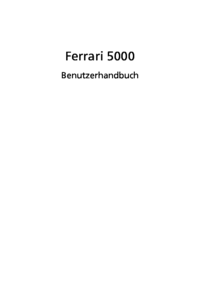
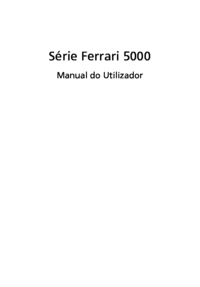


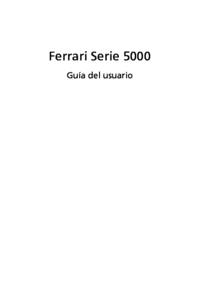







 (110 pages)
(110 pages) (118 pages)
(118 pages)

 (34 pages)
(34 pages) (2 pages)
(2 pages)







Commentaires sur ces manuels